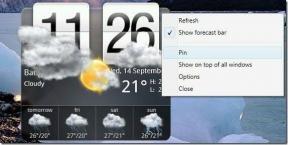6 beste rettelser for automatisering som ikke fungerer i snarveier-appen på iPhone
Miscellanea / / July 11, 2023
Snarveier-appen på iPhone lar deg lage automatiseringer for forskjellige apper og handlinger. For eksempel kan du planlegg en tekstmelding på din iPhone bruker samme funksjon. Du kan også bruke automatisering til å angi påminnelser på iPhone. Det mest nyttige er innstilling automatisering for full batterivarsling på din iPhone.

Hvis du er avhengig av denne funksjonen for å administrere oppgavene og appbruken, kan det bli problematisk hvis noen av automatiseringene dine slutter å fungere. Hvis du står overfor noen problemer med automatisering på iPhone, deler dette innlegget de beste løsningene for å fikse automatisering som ikke fungerer i Snarveier-appen på iPhone.
1. Sjekk om automatisering er aktivert
Mens vi skriver dette innlegget, bruker vi Snarveier-appen på iOS 16. Så hvis automatiseringen din ikke fungerer, er den første løsningen vi anbefaler å sjekke om automatiseringen er aktivert.
Trinn 1: Åpne Snarveier-appen på iPhone.

Steg 2: Trykk på Automatiseringer nederst.

Trinn 3: Velg din automatisering som ikke fungerer som den skal.
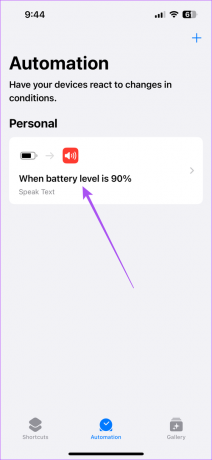
Trinn 4: Trykk på bryteren ved siden av Aktiver denne automatiseringen, hvis den var deaktivert tidligere.

Trinn 5: Trykk på Ferdig øverst til høyre for å bekrefte.

Trinn 6: Lukk Snarveier-appen og sjekk om problemet er løst.
2. Sjekk lydinnstillinger for automatisering
Det kan være ironisk når iPhone-automatisering ikke kjører automatisk. Du må sjekke lydinnstillingene hvis du har satt opp stemmeautomatisering. Dette er hvordan.
Trinn 1: Åpne Snarveier-appen på iPhone.

Steg 2: Trykk på Automatisering nederst.

Trinn 3: Velg din automatisering som ikke fungerer som den skal.
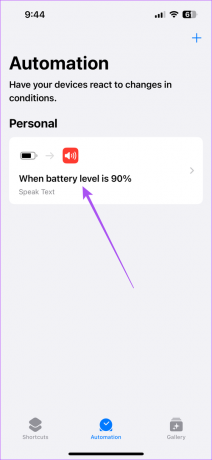
Trinn 4: Trykk på Snakk tekst.

Trinn 5: Utvid Siri-talekommandosettet for automatiseringen.

Trinn 6: Sørg for at Vent til ferdig er aktivert.

Trinn 7: Gå tilbake og trykk på Ferdig øverst til høyre for å lagre det.

Trinn 8: Lukk Snarveier-appen og sjekk om problemet er løst.
3. Deaktiver Bluetooth-tilkoblinger
En annen løsning i tilfelle automatiseringslyden ikke fungerer på iPhone, er å koble fra Bluetooth-enhetene fra iPhone. Årsaken er at Bluetooth-enheten din vil spille Siri-varslingsmeldingen i stedet for å spille gjennom iPhone-høyttaleren. Slik sjekker og fjerner du tilkoblede Bluetooth-enheter.
Trinn 1: Åpne Innstillinger-appen på iPhone.

Steg 2: Trykk på Bluetooth.

Trinn 3: Etter at den tilkoblede enheten vises, trykker du på 'i'-ikonet ved siden av enhetsnavnet.

Trinn 4: Velg Glem denne enheten.

Trinn 5: Trykk på Glem enhet igjen nederst.

Trinn 6: Lukk Innstillinger og sjekk om problemet er løst.
4. Tving avslutning og relansering av snarveier-appen
Hvis Siri-snarveier fortsatt ikke fungerer på iPhone, foreslår vi å tvinge avslutning og restart av selve appen på iPhone.
Trinn 1: Sveip opp og hold på iPhone-startskjermen for å vise bakgrunnsappvinduene.
Steg 2: Sveip til venstre for å se etter snarveier-appen. Sveip deretter opp for å fjerne appen.

Trinn 3: Start Snarveier-appen på nytt, lukk den og sjekk om problemet er løst.

5. Oppdater iOS
Du kan installere den nyeste versjonen av Snarveier-appen på din iPhone. Siden dette er en innebygd systemapp, må du installere en ny versjon av iOS.
Trinn 1: Åpne Innstillinger-appen på iPhone.

Steg 2: Rull ned og trykk på Generelt.

Trinn 3: Velg Programvareoppdatering.

Trinn 4: Hvis en oppdatering er tilgjengelig, last ned og installer den.
Trinn 5: Etter det vil automatiseringen aktiveres automatisk. Sjekk om problemet er løst.
6. Tilbakestill alle innstillinger
Hvis ingen av løsningene fungerer, er siste utvei å tilbakestille alle innstillingene på din iPhone. Dette er en avansert løsning og prøv bare hvis ingenting annet fungerer. Du må kanskje opprette automatiseringen på nytt etter å ha fulgt denne løsningen.
Trinn 1: Åpne Innstillinger-appen på iPhone.

Steg 2: Rull ned og velg Generelt.

Trinn 3: Rull ned og velg Overfør eller Tilbakestill iPhone.

Trinn 4: Velg Tilbakestill.

Trinn 5: Trykk på Tilbakestill alle innstillinger.

Trinn 6: Skriv inn iPhone-passordet ditt og trykk igjen på Tilbakestill alle innstillinger nederst.

Trinn 7: Når du er ferdig, logger du på Apple-ID-en din igjen og kontrollerer om problemet er løst.
Bruk Siri Automations
Disse løsningene vil hjelpe hvis iPhone Shortcuts-automatisering ikke fungerer for deg. Hvis du er en Apple CarPlay-bruker, kan du sjekke innlegget vårt om det beste CarPlay-snarveisautomatiseringer som du må prøve.
Sist oppdatert 9. juni 2023
Artikkelen ovenfor kan inneholde tilknyttede lenker som hjelper til med å støtte Guiding Tech. Det påvirker imidlertid ikke vår redaksjonelle integritet. Innholdet forblir objektivt og autentisk.